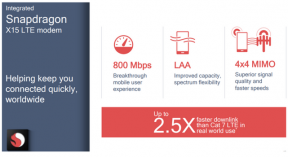Slik bytter du Wi-Fi-nettverk fra Kontrollsenter på iPhone og iPad
Miscellanea / / August 05, 2021
Apple iOS leveres med et praktisk kontrollsenter med rask vekslingsfunksjonalitet som Wi-Fi, Bluetooth, flymodus blant flere. Hovedfokuset med iOS 13 er mørk modus, og nettverksbytte lar brukere raskt endre Wi-Fi-nettverk på iPad og iPad med programvaren iOS og iPadOS. Før iOS 13 må du justere Wi-Fi og Bluetooth-innstillingen manuelt, selv for å bytte nettverk for å gjøre det irriterende.
Vi tror at iOS 13 ser ut til å være penere og setter pris på implementeringen sammen med små endringer i deres kontrollsenter. Når det er sagt, trenger du ikke å bytte eller kontrollere Wi-Fi og Bluetooth manuelt fordi Control Center tilbyr en bryter for å koble / koble fra Wi-Fi og Bluetooth. Mens iOS 13 gir deg mer kontroll over det nærmeste Wi-Fi-nettverket og Bluetooth-enheter uten å gå til innstillingen.
I dag skal vi lære deg hvordan du raskt kan bytte Wi-Fi-nettverk og Bluetooth-enheter fra Center på iPad og iPhone. Hvis du er på iPad Pro og iPhone X-serien, kan du få tilgang til kontrollsenteret ved å sveipe ned på høyre side av skjermen. Hvis du eier eldre enheter med iOS 13, kan du få tilgang til den ved å sveipe opp fra bunnen av enheten.
Hvordan bytte eller endre Wi-Fi-nettverk raskt på iOS 13

- Åpne "Kontroll senter" på iPhone eller iPad.
- Trykk og trykk lenge på tallerken med fire ikoner øverst til venstre for å utvide den.
(Hvor du finner veksle inkludert flymodus, mobildata, Wi-Fi og Bluetooth-knapp.) - Trykk deretter og trykk lenge på
 de "Wi-Fi-ikon."
de "Wi-Fi-ikon."
(Langt trykk er ikke relatert til kraftberøring i stedet for Apple erstatter det med 3D-berøring med Haptic Touch på iOS 13.) - Som avslørte en liten sekundærskjerm over din primære skjerm. Her vises det nærmeste Wi-Fi-nettverket ved siden av et tilkoblet Wi-Fi-nettverk.
(For tiden tilkoblet Wi-Fi vil være øverst på listen over Wi-Fi-nettverk.) - Hvis du vil bytte nettverk, klikker du på nettverket du vil koble til.
(den bytter med nyere Wi-Fi-nettverk umiddelbart.)
Merk: Hvis du kobler deg til et hvilket som helst Wi-Fi-nettverk, må du først lagre sikkerheten på enheten din, senere hvis du blir med eller bytter Wi-Fi. Senere kobles den sømløst til
Sett inn passord på nytt.
Hvordan får du raskt tilgang til Wi-Fi-innstillinger fra Kontrollsenter?

Det er også en av tech-hackene som gir deg en rask måte å åpne Wi-Fi-innstillingen uten en åpen innstilling på din iPad eller iPhone-enhet.
- Åpne "Kontroll senter" på iPhone eller iPad.
- Trykk og hold på tallerken med fire ikoner øverst til venstre for å utvide den.
- Trykk deretter på og hold inne "Wi-Fi-ikon."
- Nederst i et lite Wi-Fi-vindu vises alternativene for Wi-Fi-innstillinger nederst.
- Klikk på “Wi-Fi-innstillinger ...”
- Det tar deg direkte til Wi-Fi-innstillingene.
- Det er det.
Denne enkle iOS 13-funksjonene leverer på en mer praktisk måte fordi ingen liker å gå ut av appen for å bytte Wi-Fi-nettverk. Også deres raske bytte er en av de mest etterlengtede funksjonene på iOS i flere år. Likeledes, den automatisk lysstyrkefunksjon fra Kontrollsenter endringer mens du har avslutte appen og åpner “Stille inn app for å deaktivere eller aktivere automatisk lysstyrke på iPhone iOS 13 og iPad iPadOS 13.
Flymodus kan også slå av Wi-Fi og Bluetooth med mindre du slo dem på mens du var i flymodus. Forhåpentligvis synes denne enkle veiledningen for rask tilgang på kontrollpanelet å være nyttig for deg. Vi liker å vite tankene dine i kommentarfeltet nedenfor.
Romeshwar er en teknisk journalist, elsket av Lakhs. Takk for mange artikler for det respekterte nettstedet fra 4. april 2019. En upartisk mening, veiledningsveiledninger, levere kvalitetsinnhold og informativ. Roar to Satisfied You're the Hunger of Technology.